아이패드에서 플레이리스트 하나를 보고 있었는데
동영상 실습을 따라하려고 보니까 자꾸 광고가 나오기 시작했습니다.
구글을 검색해보니 크게 2가지 방법으로 해결이 가능했는데
첫번째는 콘텐츠 및 개인 정보 보호 제한을 설정하는 방법 이었고
두번째는 App Store에서 앱을 구매해서 설치하는 방법 이었는데
우선 쉽게 접근이 가능한 첫번째 방법부터 시도해 봤습니다.
아이패드에서 [설정] > [스크린타임] > [콘텐츠 및 개인 정보 보호 제한]을 선택합니다.


아래와 같이 [콘텐츠 및 개인정보보호 제한]이 선택되지 않은 경우
활성화한 후 스크롤하여 [광고]를 선택합니다.
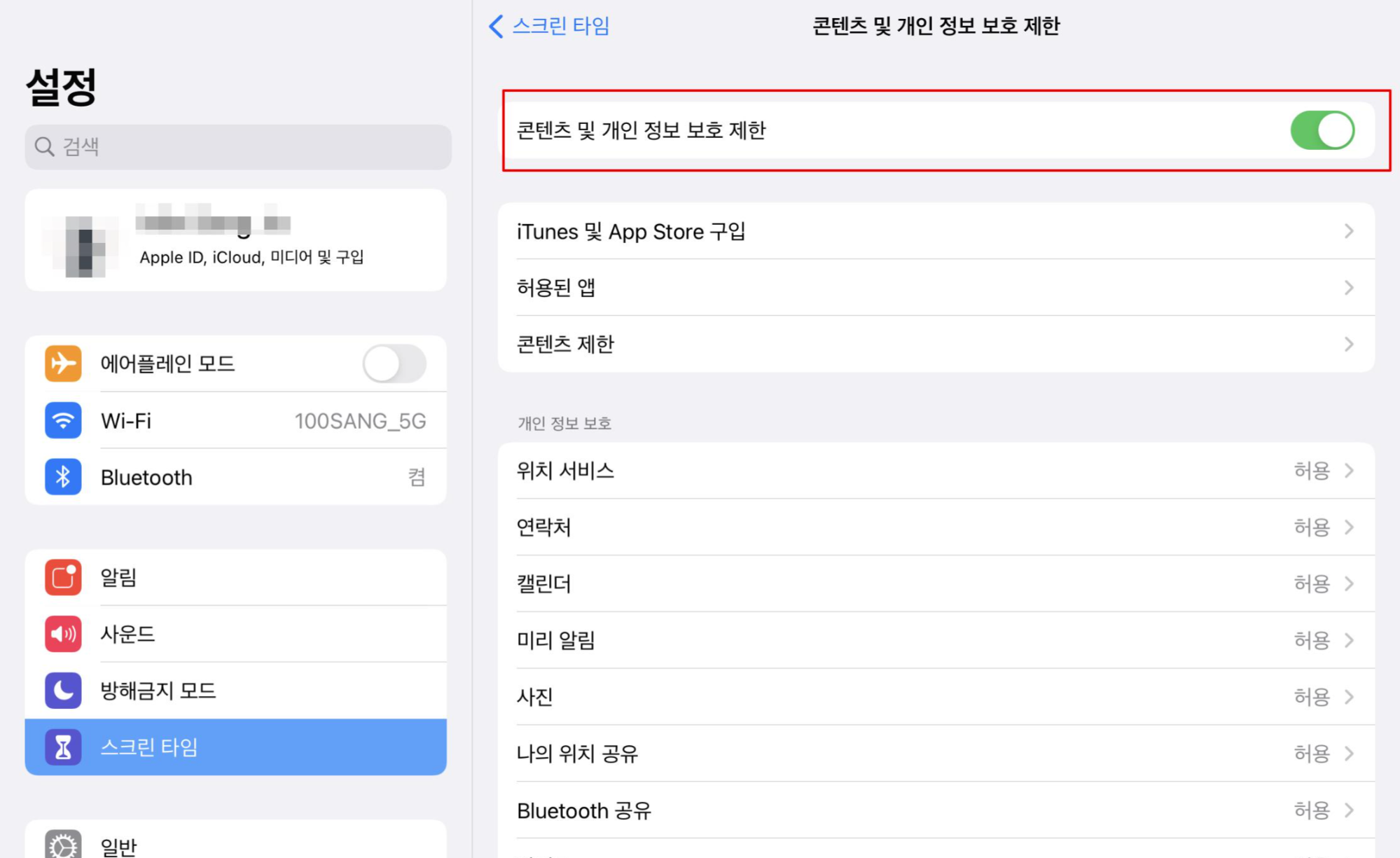

[광고]를 선택한 후 [허용안함]으로 설정을 변경합니다.

설정을 변경한 후 비행기 모드를 켰다 끄거나
전원을 다시 껐다 켠 후 유튜브 앱을 다시 실행하면 바로 안 나온다고 하는데
실패하는 경우도 있다고 하길래 깔끔하게 포기하고
바로 두번째 방법으로 도전하였습니다.
App Store에서 광고차단 필수앱인 '유니콘'을 구매합니다.

다시 처음과 같이 [설정]으로 들어가서
[Sarafi]에 있는 [콘텐츠 차단기]를 선택합니다.

콘텐츠 차단기를 선택하면 조금전에 설치한 '유니콘'이 바로 표시되는데요.
[유니콘]을 선택해서 활성화 시켜줍니다.

다시 Sarafi를 실행해 보면 아래와 같이
광고가 차단되어 나오는 것을 확인할 수 있습니다. 참 쉽죠?!

시간이 없어서 콘텐츠개인정보보호 광고차단이
실행되지 않는 이유는 제대로 확인하지를 못했는데
우선 유니콘으로 빠르게 해결할 수 있었네요 ~
결국 앱을 구매하고 말았으니 열심히 써보겠습니다 : )
'README > DO IT' 카테고리의 다른 글
| [IT] DELL 노트북 무상보증기간 확인방법 (0) | 2021.02.04 |
|---|---|
| [IT] 흩어진 자격증 한눈에 보기 '네이버 자격증' (0) | 2021.01.12 |
| [IT] 공유기로 웹서버 만들기 'iptime A5004NS' (2) | 2020.12.10 |
| [IT] Mac OS에서 USB 포맷하기 (0) | 2020.11.28 |
| [IT] 구글독스에 한글 폰트를 적용해 볼까? (0) | 2018.08.19 |




댓글